
下載app免費領取會員


本文將詳細介紹如何解決在安裝Win11系統中遇到錯誤代碼1603時無法安裝3dmax2020的問題。錯誤代碼1603是指在安裝過程中發生了一些未知的錯誤,導致安裝失敗。這可能是由于系統兼容性問題、缺少必要的軟件組件、安裝包損壞或其他原因造成的。解決這個問題的方法有很多,我們將逐一介紹并提供詳細步驟。
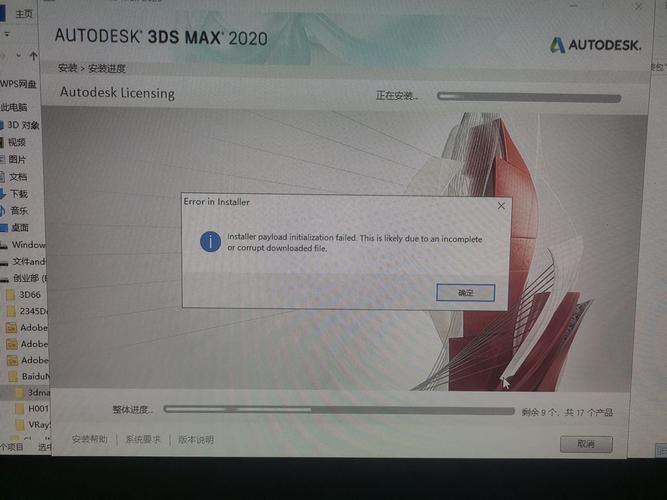
檢查系統兼容性
在安裝3dmax2020之前,首先需要確保Win11系統與該軟件的兼容性。由于Win11是較新的操作系統,可能存在一些兼容性問題。您可以訪問3dmax2020的官方網站或相關論壇,了解該軟件是否支持Win11系統。如果3dmax2020還沒有適配Win11系統,您可以考慮等待軟件開發者發布兼容的更新版本。
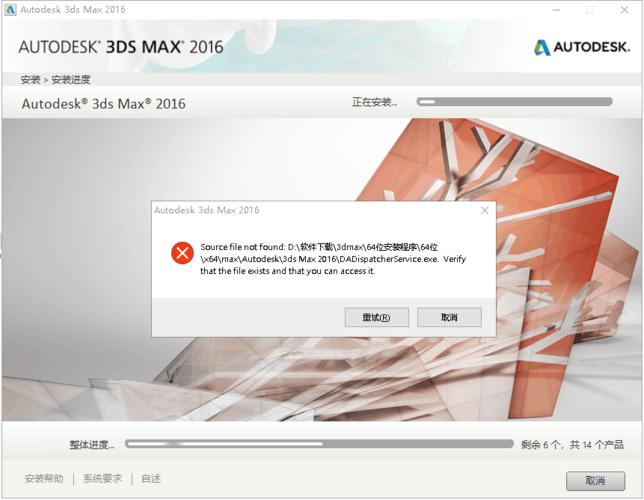
安裝最新的系統更新
在安裝3dmax2020之前,確保您的Win11系統已經安裝了最新的系統更新。系統更新可以修復系統中的一些錯誤和漏洞,提高系統的穩定性和兼容性。您可以打開系統設置,找到“Windows更新”選項,點擊“檢查更新”按鈕,系統會自動檢測并下載最新的更新。安裝完更新后,重新啟動系統并嘗試安裝3dmax2020。
檢查并修復系統文件
有時,系統文件的損壞也會導致安裝程序無法正常運行。您可以使用系統自帶的SFC(System File Checker)工具來檢查并修復系統文件。打開命令提示符,并以管理員身份運行。輸入“sfc /scannow”命令,系統將開始掃描并修復損壞的系統文件。完成后,重新啟動系統并嘗試重新安裝3dmax2020。
清理臨時文件
臨時文件的積累可能會導致系統出現各種問題,包括安裝失敗。您可以使用系統自帶的磁盤清理工具來清理臨時文件。打開文件資源管理器,右鍵點擊系統驅動器(通常是C盤),選擇“屬性”。在“常規”選項卡中,點擊“磁盤清理”按鈕,系統會掃描并列出可以清理的文件。勾選“臨時文件”選項,并點擊“確定”按鈕進行清理。完成后,重新啟動系統并嘗試重新安裝3dmax2020。
禁用防病毒軟件和防火墻
防病毒軟件和防火墻有時會阻止安裝程序的正常運行,導致安裝失敗。您可以嘗試禁用防病毒軟件和防火墻,然后重新運行安裝程序。請注意,在禁用這些安全軟件時,您需要確保您的網絡環境是安全的。安裝完成后,記得重新啟用防病毒軟件和防火墻。
重新下載安裝包
如果您嘗試了以上所有方法,但仍然無法解決問題,那么可能是由于安裝包本身損壞導致的。您可以嘗試重新下載3dmax2020的安裝包,并確保下載的文件完整無損。然后,使用新下載的安裝包進行安裝。
總結:
通過檢查系統兼容性、安裝最新的系統更新、檢查并修復系統文件、清理臨時文件、禁用防病毒軟件和防火墻以及重新下載安裝包等方法,您應該能夠成功解決在安裝Win11系統中遇到錯誤代碼1603時無法安裝3dmax2020的問題。如果問題仍然存在,請考慮聯系3dmax2020的技術支持團隊或尋求其他專業人士的幫助。
本文版權歸腿腿教學網及原創作者所有,未經授權,謝絕轉載。

上一篇:3DMAX教程 | 3D模型底模和高模的三大詳細區別
下一篇:3DMAX教程 | 3DMax默認設置的還原方法 教您如何恢復3DMax的默認設置
.jpg)


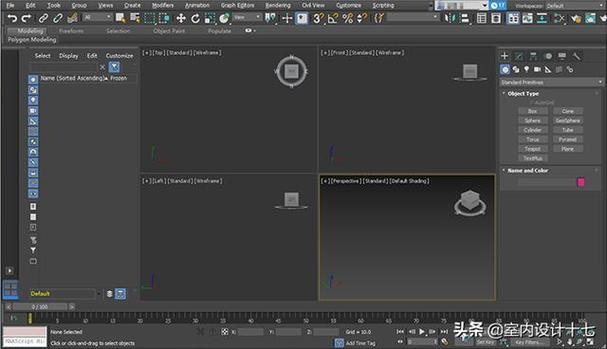

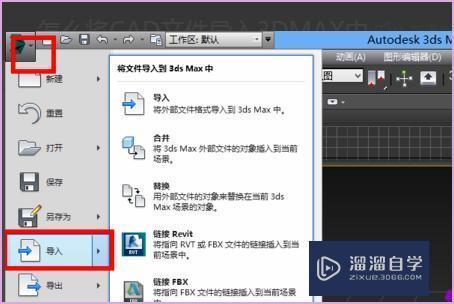
推薦專題
- [3D Max 基礎知識分享]—多孔結構模型編輯
- 3DMAX教程 | 3Dmax材質編輯器的標準模式指的是什么?
- 3DMAX教程 | 3DMax模型導入遇到問題
- 3DMAX教程 | 3Dmax水泥材質參數及設置方法
- 3DMAX教程 | 如何徹底卸載Vray渲染器下載?
- 3DMAX教程 | 3DMax技巧分享:高效利用渲染線框功能
- 3DMAX教程 | 如何在3dmax中使貼圖顏色變淺
- 3DMAX教程 | 如何使用V-Ray在3ds Max中調整普通玻璃材質參數
- 3DMAX教程 | 3DMax 2014遭遇錯誤并生成報告
- 3DMAX教程 | SketchUp與3DMAX:室內效果圖設計工具的選擇優化指南







































